使用U盘启动UEFI安装Win10系统教程(详细步骤指导,让你轻松安装Win10系统)
![]() 游客
2025-07-12 09:00
140
游客
2025-07-12 09:00
140
在安装Windows10操作系统时,使用U盘启动UEFI方式可以更加方便快捷。本文将详细介绍如何使用U盘启动UEFI安装Win10系统的步骤,让你轻松完成系统安装。

文章目录:
1.准备工作
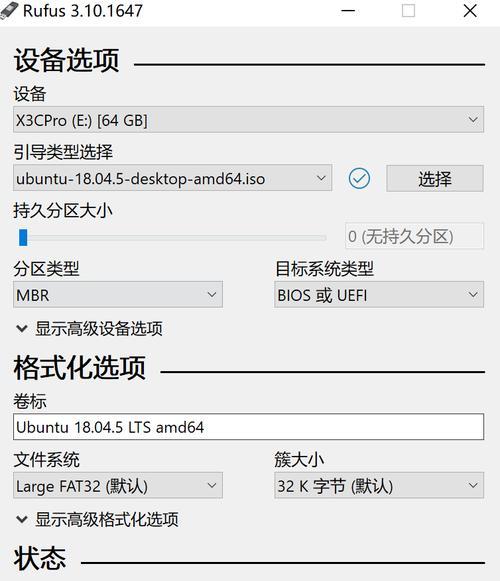
2.下载Win10系统镜像文件
3.格式化U盘并制作启动盘
4.进入电脑BIOS设置

5.设置U盘为启动设备
6.保存设置并重启电脑
7.进入Win10系统安装界面
8.选择语言和其他首选项
9.点击“安装现在”按钮
10.接受许可协议并继续
11.选择自定义安装类型
12.选择安装位置
13.开始安装Win10系统
14.系统安装完成后的设置
15.完成安装并进入桌面
1.准备工作:在开始之前,确保你已备好一台支持UEFI启动的计算机和一根容量大于8GB的U盘。
2.下载Win10系统镜像文件:从官方网站或可靠渠道下载合适的Windows10系统镜像文件,并将其保存到本地硬盘中。
3.格式化U盘并制作启动盘:使用磁盘管理工具格式化U盘,选择FAT32文件系统,并确保U盘没有任何重要数据。然后使用专业的启动盘制作工具将Win10系统镜像文件写入U盘。
4.进入电脑BIOS设置:重新启动电脑,在开机过程中按下指定按键(通常是Del、F2或F12)进入BIOS设置界面。
5.设置U盘为启动设备:在BIOS设置界面中,找到“Boot”或“启动”选项,将U盘设置为第一启动设备。
6.保存设置并重启电脑:在BIOS设置界面中保存修改的设置,并选择重启电脑。
7.进入Win10系统安装界面:电脑重新启动后,U盘会自动加载并进入Win10系统安装界面。
8.选择语言和其他首选项:在安装界面中,选择你想要使用的语言、时间和货币格式等首选项。
9.点击“安装现在”按钮:在安装界面中,点击“安装现在”按钮开始安装Win10系统。
10.接受许可协议并继续:阅读并接受许可协议,然后点击“下一步”继续安装。
11.选择自定义安装类型:在安装类型界面中,选择“自定义:仅安装Windows(高级)”选项。
12.选择安装位置:选择一个适当的硬盘分区作为Win10系统的安装位置,并点击“下一步”开始安装。
13.开始安装Win10系统:系统会开始复制文件、安装组件和设置功能,等待安装过程完成。
14.系统安装完成后的设置:在安装完成后,根据系统提示进行一些基本设置,如输入计算机名称、选择网络类型等。
15.完成安装并进入桌面:完成最后的设置后,系统会自动重启,然后你将进入全新安装的Windows10操作系统的桌面环境。
使用U盘启动UEFI安装Win10系统不仅简单方便,而且可以提高系统安装的效率。按照本文所述的步骤进行操作,你将能够轻松地完成Win10系统的安装,并享受到新系统带来的便利和功能。记得在使用U盘启动之前备份重要的数据,并确保下载的Win10系统镜像文件的完整性和可信度。
转载请注明来自数科视界,本文标题:《使用U盘启动UEFI安装Win10系统教程(详细步骤指导,让你轻松安装Win10系统)》
标签:???????
- 最近发表
-
- 电脑删除空文件夹遇到口令错误的解决方法(如何解决因口令错误而无法删除空文件夹的问题)
- 教你如何使用PE重装Ghost系统(详解PE工具的使用方法,帮助你轻松重装Ghost系统)
- 电脑打印显示打印错误,如何解决?(快速排查和解决常见打印错误问题)
- 简明易懂的Windows笔记本安装教程(手把手教你轻松安装Windows系统并配置笔记本电脑)
- 电脑微信信息错误频发问题解决方案(解决电脑微信显示信息错误的实用方法)
- 电脑开机登录系统错误的解决方法(解决电脑开机登录提示系统错误,让您的电脑正常启动)
- 苹果电脑错误分析及解决方案(揭秘苹果电脑常见错误,轻松解决问题)
- 固态硬盘分区使用教程(学会如何正确分区,让固态硬盘发挥最佳性能!)
- 探索绝地求生错误界面背后的故事(电脑绝地求生错误界面的原因及解决方法)
- 使用XP启动BIOS安装系统教程(详细步骤指导,让您轻松完成系统安装)
- 标签列表
- 友情链接
-

